Alle nyere iPhone på markedet leveres for øyeblikket med Portrait Mode i kameraappen. Dette er en DSLR-kamerafunksjon som kunstnerisk justerer portrettbilder for bakgrunnsuskarphet, belysning og dybdeeffekter.
Standard iPhone Camera app-modus er Foto, og å fortsette å bytte den til portrettmodus hver gang kan vise seg å være kjedelig. For å ta disse sporene med Portrettmodus som standard, sett til åpne iPhone-kameraet til portrettmodus automatisk.
Innhold
- Hva er iPhone-kameraappen Portrettmodus?
- Slik åpner du iPhone-kameraappen din til Portrett hver gang
- Hvorfor stille inn iPhone til å starte automatisk i portrettmodus?
-
Det perfekte skuddet
- Relaterte innlegg:
Hva er iPhone-kameraappen Portrettmodus?
På alle kompatible modeller lar Portrettmodus deg ta bilder som holder motivet skarpere, men bakgrunnen er uskarp. Dette er en innebygd funksjon i iPhone-kameraappen, og den lar deg også legge til effekter som belysning eller dybde.
Smart programvare lar brukere i iOS 10.2, og senere, la oss angi standard kameramodus. I hovedsak kan du åpne kameraet i Foto som standardmodus, Square, Time-Lapse, Panorama, Video, Slow-Motion og Portrait.
Finjustering av portrettmodus eller innstillinger er stort sett automatiske, men du kan justere motivspesifikasjonen og lyseksponeringen. Bare trykk på effekten du vil legge til, og du vil se en forhåndsvisning av det filtrerte bildet.
For at portrettmodus skal fungere, spesielt når du bruker bakovervendte kamera(er), må motivet stå ca. 1,6 til 8,2 fot unna iPhone. Hvis de er for nærme, vil ikke de innebygde effektene fungere, pluss at du stadig får en advarsel.
Stille inn portrettmodus automatisk som standard kameraåpningsalternativ er tilgjengelig på følgende iPhone-modeller;
- iPhone 7 Plus
- iPhone SE (2. generasjon)
- iPhone 8 Plus
- iPhone 11
- iPhone X
- iPhone 11 Pro
- iPhone XS Max
- iPhone 11 Pro Max
- iPhone XS
- iPhone XR
Portrettmodus på iPhone fungerer som et utrolig verktøy for å ta fantastiske selfies som har en profesjonell finish. Ansiktet ditt vil virke skarpere enn bakgrunnen, som virker dempet eller uskarp.
Dette er nyttig for å fremheve de finere egenskapene til portrettets motiv, slik at de skiller seg ut. Det er spesielt viktig når bakgrunnen er distraherende, opptatt eller rotete, siden uskarphet tar en seers oppmerksomhet til bildets hovedmotiv.
Slik åpner du iPhone-kameraappen din til Portrett hver gang
Noen iPhones, som XR-modellen med enkelt bakkamera, bruker algoritmeberegning for å bruke visuelle effekter og oppdage et menneskelig ansikt. Uten denne funksjonen kan du imidlertid stille inn iPhone til åpne kameraappen direkte i portrettmodus.
For å angi Portrett som standard oppstartsmodus for kameraappen på iPhone;
- Åpne Innstillinger-appen på iPhone og bla til "Bilder og kamera"-segmentet
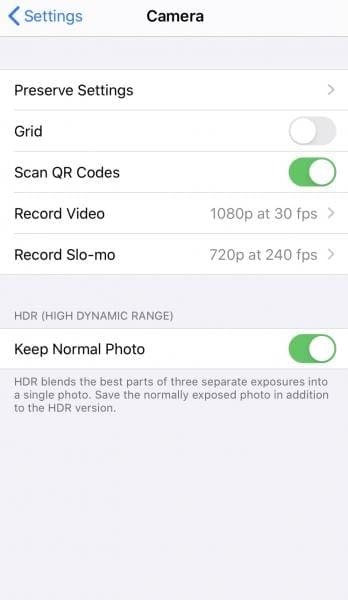
- På siden Bilder og kamera, finn og trykk på "Bevar innstillinger"
- Under Bevar innstillinger, rull for å finne 'Kameramodus' og bytt knappen til den grønne PÅ-posisjonen
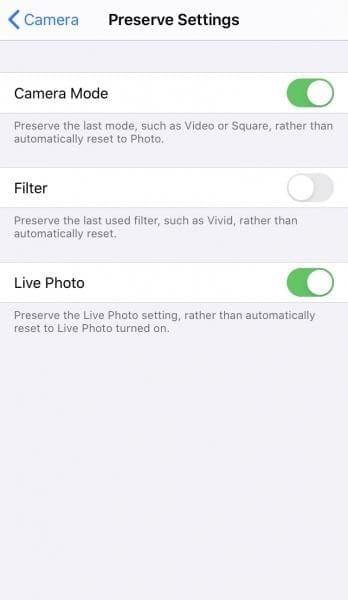
- Deretter åpner du iPhone Camera-appen og velger Portrettmodus
- Funksjonen Bevar innstillinger under Bilder og kamera gjør som standard den sist brukte modusen, så neste gang du åpner kameraappen, vil den være i portrettmodus.
Men standardinnstillingen for portrettmodus vil bli slettet hvis du har brukt foto- eller tidsforløpsmodus før du forlater appen. Neste gang du bruker iPhone-kameraet, vil du finne den siste modusinnstillingen som ble brukt bevart. Hvis du bruker iPhone-kameraet ditt hovedsakelig i portrettmodus, vil du sette pris på tipset om bevaring av innstillinger.
En annen ulempe er at du ikke kan bruke HDR-innstillinger med en bevart standard portrettmodus. Det var en gang iOS pleide å bevare HDR-innstillingene, men nå slår den seg av etter at du går ut av kameraappen.
Hvis du vil ha portrett-selfiene dine i HDR-modus, er det ett alternativ du må fortsette å bytte. Du kan bruke forhåndsdefinerte Portrait Lighting-effekter som inkluderer naturlig lys som standard, Studio Light, Contour Light, Stage Light og Stage Light Mono.
Hvorfor stille inn iPhone til å starte automatisk i portrettmodus?
En av de gode tingene med Portrettmodus på iPhone Camera-appen din er at den fungerer med både bak- og frontkameraer. Når du reverserer objektivet fra forsiden til baksiden, kan alle portrettmoduseffekter, som lys og dybde, fortsatt brukes og justeres.
En forhåndsvisning i sanntid av effektene for portrettbildet ditt vises på iPhone-skjermen. Når du tar bilder i denne portrettmodusen, kan du sveip mellom varianter av lyseffekter slik de vises under søkeren.
Hvis du velger en av forhåndsvisningene, brukes den automatisk på selfien i portrettmodus eller motivbildet du tar.
Du kan også justere nivået på lysintensiteten eller bakgrunnsuskarphet etter at du har tatt bildet i portrettmodus. For å gjøre dette, åpne bildet i fotobiblioteket ditt og velg Rediger, og trykk deretter på en knapp merket 'Portrettlys.' Du kan også justere 'Dybdekontroll' for å justere bakgrunnsuskarphet.
For å ta fantastiske bilder i portrettmodus, finn et skyggelagt område med solen bak motivet, og skape et mykt bakgrunnslys. Trekk eksponeringsparameteren litt ned for mer filmatiske bilder.
Det perfekte skuddet
Med funksjonen for bevaring av innstillinger under bilder og kamerainnstillinger, kan iPhone gå tilbake til portrettmodus selv etter at du har avsluttet kameraappen. Hvis du ikke lagrer innstillingene, går kameraappen tilbake til standard fotomodus etter 30 sekunder etter at den er lukket.
Du er nå klar til å starte din neste fotoseanse med de beste funksjonene innen iPhone-fotografering, så ta tak i stativet og dra ut for å fange noe vakkert.